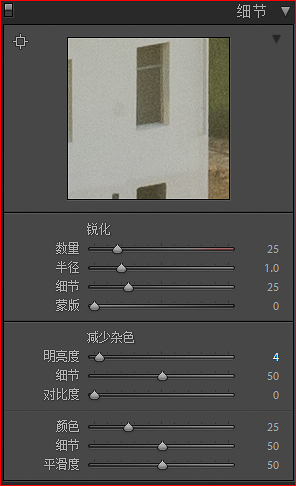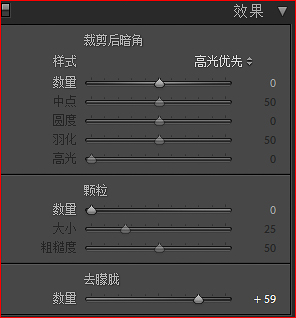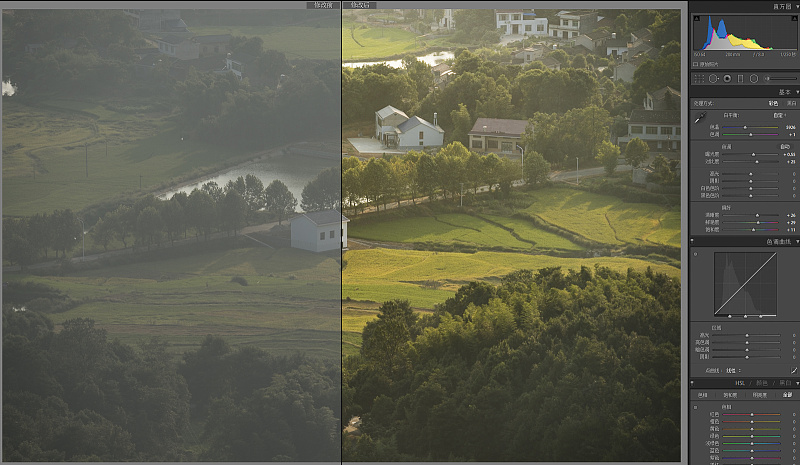回想起15年9月开始自学摄影及后期刚好1年有余了,不曾想现自己也能写一篇摄影后期实战分析教程分享给各位摄友~
枪炮自己想想也是蛮醉的!诚然这一年也是在请教摄影界各位大咖以及自己不断探索总结与练习中使自己突破一个又一个摄影瓶颈来提高自己的过程.
好了~吹完牛下面进入今天主题:摄影后期实战分析之去霾后的绝美田园风光(教程很详细如果大家看不完可以把本文收藏或关注我的公众号,
后续还有精彩内容分享)
效果图:

下面这张片子不是在名川大山所拍,而是家门口的小山丘上用尼康相机D810+80-400镜头俯拍所得.

第一步:将相机储存卡里的照片导入进电脑上的Adobe Lightroom软件里,其实我第一眼看到这张片子的RAW原片时着实像照片本身一样那真是心灰意冷.
不够通透的雾霾片、没有光感的垃圾片...一看就是发闷的片子,并且从直方图上大家也可以观察到暗部没有信息,亮部信息也不多,但经过一番冷静的思考,
除去以上说的几点,我觉得整副照片的构图与曝光都还算合理,有提升的空间,
所以接下来我就先从Lightroom入手开始一步一步进行画面的调整,在这我首先想分享我调片的步骤,对于片子的调整我觉得跟绘画基本雷同,
可分为三步:
1、整体调整(使用Lightroom或Camera raw)
2、局部控制(使用Photoshop)
3、细节刻画(使用Photoshop)
分享完我的调片步骤,再来看看我在Lightroom里对片子整体所做的调整参数,也可以叫做照片预处理.

这里我主要是调整了对比度与清晰度,这两个数值的调整也是去除雾霾最好的方法,
同时也提高了一点曝光度与色彩饱和度.
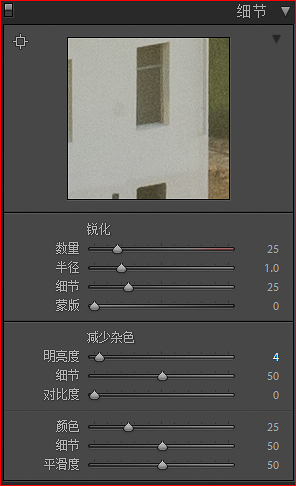
继续下拉Lightroom调整菜单,在保持软件默认值的同时明亮度参数进行了调整,为的是整体先来一点点降噪的效果.
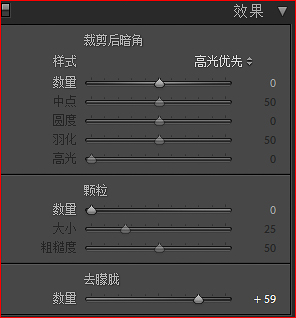
最后也是Lightroom里面最有效去雾霾调整选项:根据片子的实际情况狠拉了一个去朦胧数值.
当然还是提醒大家一定要记调片感觉,不要记参数!
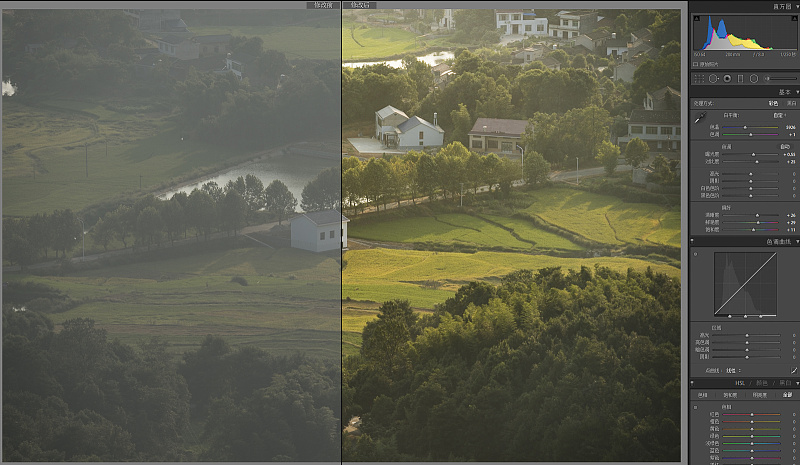
经过整体调节后与原片的对比图,是不是片子通透许多?但这往往只是调片的一个大基调,